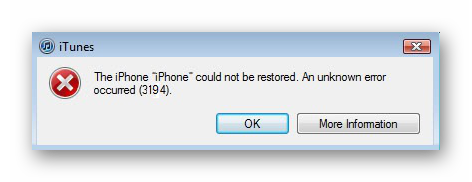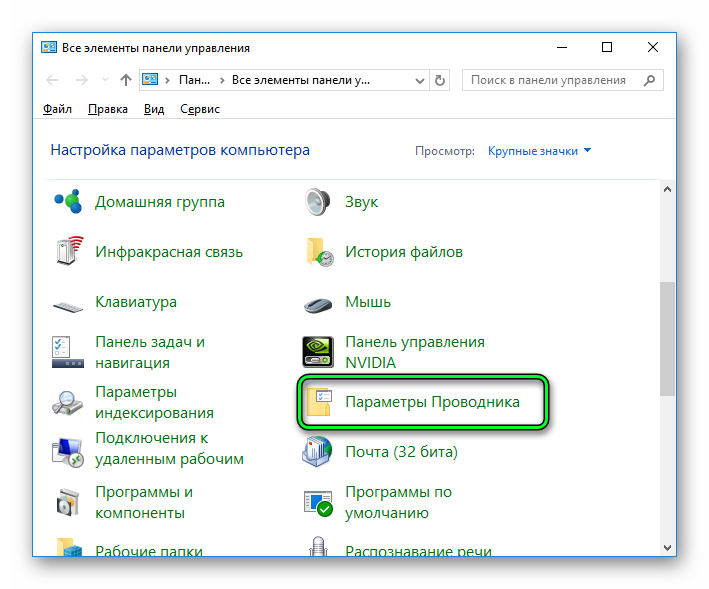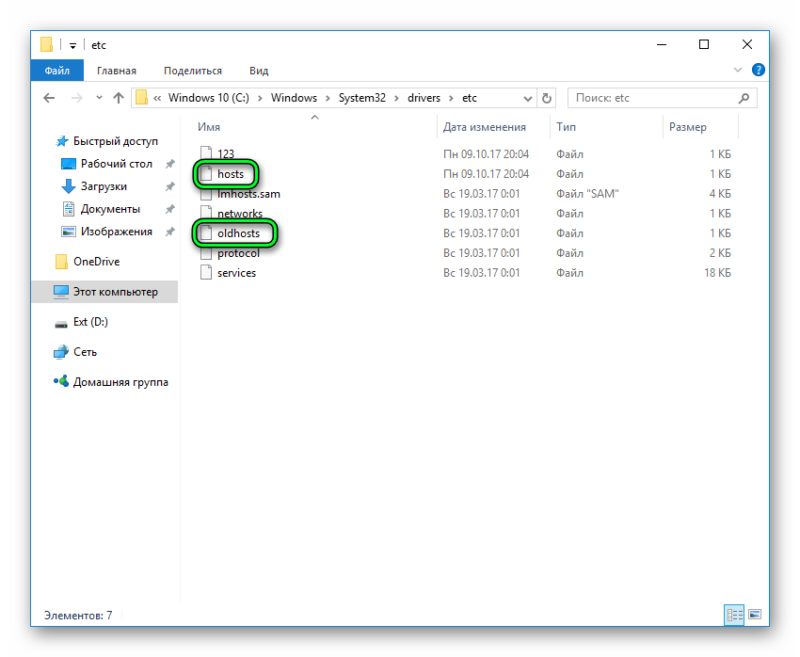Способы устранения ошибки 3194 в iTunes
Содержание:
- Причины появления ошибки 3194
- Устранение ошибки
- Исправление ошибки при даунгрейде понижении прошивки
- Программные причины оповещения 3194
- Ошибка 3194
- Способы устранения.
- Как исправить ошибку 3194 самостоятельно
- Устранение ошибки 3194 в iTunes
- Удалите файлы PDF из процесса синхронизации
- Обновление в режиме DFU в обход iOS телефона
- Методы исправления ошибки 3194, спровоцированной программным сбоем
- Из-за чего возникает ошибка 3194 в iTunes
Причины появления ошибки 3194
Вероятнее всего, в сложившейся ситуации возможно несколько распространенных причин возникновения этой ошибки:
- Вполне возможно, что вся проблема кроется в модификации разновидности вашей прошивки, другими словами — версия той прошивки, которую вы хотите установить — реально устарела, и компания уже прекратила подпись таких прошивок.
- Второй причиной могут стать такие файлы, как «hosts«, которые нужны для использования кеш-серверов Cydia вместо стандартных Apple.
- Также бывает, что проблема кроется в ошибке ответа от сервера «gs.apple.com».
Способы устранения ошибки при обновлении устройств Аpple
1. Для начала скачайте, а затем попоробуйте установить самую новую версию iTunes. Для того, чтоб это сделать — зайдите на сайт «Аpple» и качайте от туда — это будет надежнее. После всего этого смело восстанавливайте прошивку.
2. Если не помог первый способ, то попробуйте решить проблему другим способом. Для этого качаем из сети утилиту «TinyUmbrella».

После того, как установили программу, зайдите во вкладку «Advanced», снимите галочку, как показано на картинке ниже.
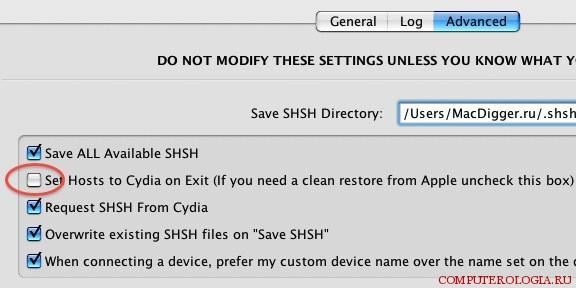
И попробуйте теперь, после всех манипуляций, восстановить прошивку.
Для того, чтоб совершить даунгрейд, необходимо повторить все эти манипуляции, но лишь с условием того, что в конце вы переведете устройство в такой режим, как DFU, затем нажмете и продолжайте держать кнопку блокировки примерно в течении трех секунд, а вместе с ней зажмите кнопочку «Home» и держите так на протяжении десяти секунд (примерно). А затем отпустите кнопку блокировки, не отпуская «Home» — на 30 секунд. Отпустите кнопку только тогда, когда на экране появится серый фон — это и будет сигнал о том, что ваш гаджет сейчас перейдет в режим DFU. И только после этого можно будет восстановить прошивку.
3. А если в этот раз не получилось, то проблема кроется в другом. Попробуйте отключить гаджет от вашего ПК, если он подключен, и выйти из программы iTunes. После этого на своем ПК отыщите файл «hosts», затем откройте его.
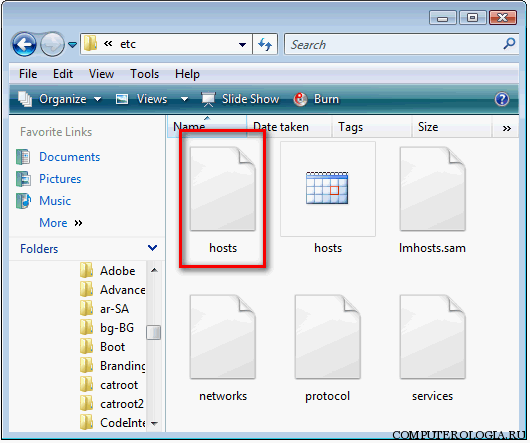
Если вы работаете в Mac OS X, то это нужно сделать с помощью программы «TextEdit«, а если в Windows, то в блокноте, но не забудьте о том, что для открытия такого рода файлов необходимо зайти от имени администратора. Следом найдите и устраните среди текста такую строчку:»74.208.105.171.gs.apple.com«.
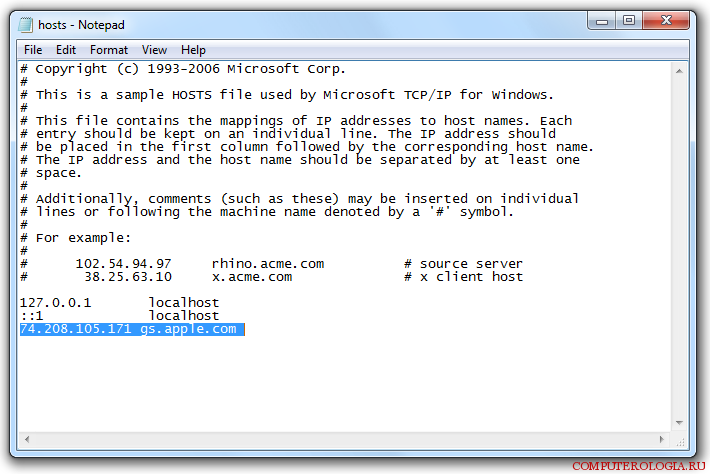
Теперь сохраните все сделанные изменения, и закройте этот файл. Затем подсоедините ваш гаджет к ПК, и перепрошивайте его, включив программу iTunes. Это был способ устранения ошибки при апгрейде,чтобы сделать даунгрейд, нужно повторить практически все те же действия, только переведите перед восстановлением прошивки ваше устройство в режим DFU.
Устранение ошибки
С причинами ошибки iTunes 3194 при восстановлении все понятно. Теперь разберемся с вариантами ее исправления.
В первую очередь нужно воспользоваться теми методами, которые рекомендованы компанией Apple. Если это не помогло, то есть альтернативный вариант — редактирование файла hosts.
Вариант 1: Базовые способы
Для любых сбоев, связанных с работой iTunes, компанией-разработчиком выделено несколько стандартных решений. Чаще всего, их выполнения достаточно для исправления проблемы. В первую очередь необходимо перезагрузить смартфон или планшет, а также компьютер и повторить попытку.
Также стоит проверить версию программы. Для этого запустите Айтюнс, в панели инструментов вызовите меню «Справка» и кликните по пункту «Обновления».
Стороннее ПО может конфликтовать с iTunes. Из-за этого иногда возникают различные ошибки, в том числе и та, что с кодом 3194. Чаще всего, это относится к антивирусам. Защитные средства нередко блокируют запуск программ. Соответственно, их следует отключать перед обновлением или восстановлением Айфона.
Вариант 2: Редактирование файла hosts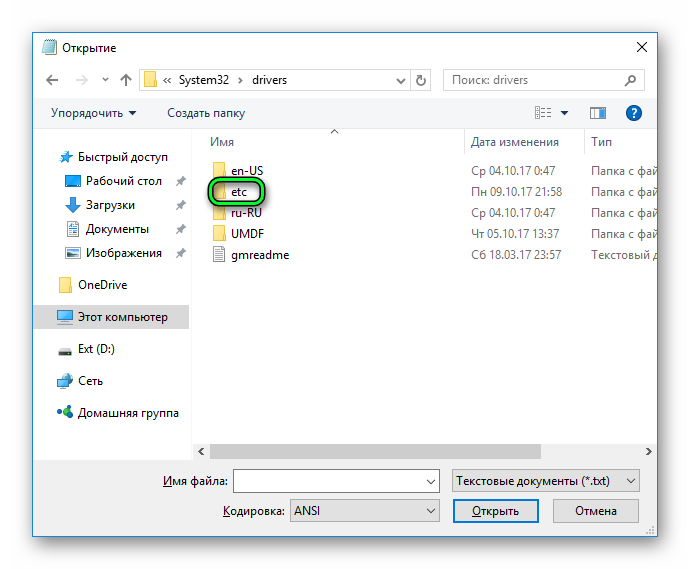
Ошибка 3194 в iTunes при восстановлении прошивки может возникнуть из-за повреждения файла hosts. Он отвечает за сетевые соединения компьютера. В некоторых версиях Windows прямое редактирование данного документа закрыто, поэтому нужно пользоваться обходным способом:
- Деактивируйте программу iTunes.
- Вызовите меню «Пуск». Там найдите элемент «Блокнот». Обычно он расположен в разделе стандартных системных программ.
- Кликните по нему ПКМ и выберите опцию открытия с администраторскими правами.
- В окне программы нажмите Ctrl + O и пройдите в следующую папку: «системный диск\Windows\System32\drivers».
- Там найдите каталог etc и раскройте его.
- В нем выделите файл hosts и нажмите «Открыть».
- В тексте документа найдите все строки, в названии которых присутствует apple, их необходимо удалить.
- Затем в окне программы нажмите «Файл – Сохранить как…».
- В качестве расположения укажите любую удобную папку.
Редактирование документа почти закончено. Но, скорее всего, он сохранен в расширении txt, которое нужно сменить. Изначально такая функция отсутствует, ее получится включить с помощью Панели управления. Запустите нужный элемент, смените отображение на классический вид и откройте «Параметры Проводника» (иногда называется «Свойства папки»).
Перейдите во вкладку «Вид», прокрутите список почти до самого низа. Там присутствует пункт «Скрывать расширения…», его нужно деактивировать.
В конце нажмите «Применить» и закройте окно. Теперь откройте ту папку, в которую вы сохранили отредактированный документ. Выделите его и нажмите F2. Удалите приписку .txt, если она присутствует. В итоге файл будет называться hosts, а не hosts.txt.
Активируйте его копирование в контекстном меню. Теперь перейдите в каталог etc, путь которого был указан ранее. Там переименуйте файл hosts в oldhosts, а затем вставьте отредактированный документ.
Теперь остается только перезагрузить ПК и проверить, появляется ли вновь iTunes ошибка 3194 при восстановлении или во время обновления прошивки.
@top-advice.ru
Исправление ошибки при даунгрейде понижении прошивки
Способ 2
1. Вам понадобится скачать и установить программу TinyUmbrella. Ссылку на скачивание вы найдете в конце данной статьи.
2. После окончания установки откройте программу и перейдите по вкладке «Advanced».
3. Снимите галочку с пункта «Set Hosts to Cydia on Exit». Данный параметр позволяет использовать для подключения не сервера Apple, а Cydia.
4. Переведите ваше Apple-устройство в режим DFU. Для этого отключите устройство, а после нажмите кнопку блокировки (сверху) и удерживайте в течение трех секунд. Не отпуская кнопку блокировки, нажмите и удерживайте кнопку «Home» (на фронтальной части устройства) в течение 10 секунд. Как только отсчитанное время истечет, отпустите кнопку блокировки, но при этом продолжайте удерживать кнопку «Home» еще дополнительно 30 секунд. Как только на дисплее вашего устройства появится серый фон, кнопку можно отпустить. Теперь ваш девайс находится в режиме DFU.
5. Теперь откройте Itunes и попробуйте восстановить устройство.
Способ 3
1. Закройте программу Itunes и отключите Apple-устройство от компьютера.
2. Через меню проводника найдите на вашем компьютере файл «hosts». Для этого перейдите по седующему адрему: C:\Windows\System32\drivers\etc\hosts.
3. Кликните по файлу «hosts» правой кнопкой мыши и выберите меню «Открыть с помощью» – «Блокнот».
4. В открывшемся рабочем окне найдите следующую строчку: «74.208.105.171.gs.apple.com». Данную строчку необходимо удалить.
5. Закройте файл и при вопросе программы сохраните внесенные изменения.
6. Подключите Apple-устройство к компьютеру и запустите Itunes.
7. Переведите ваше Apple-устройство в режим DFU. Для этого отключите устройство, а после нажмите кнопку блокировки (сверху) и удерживайте в течение трех секунд. Не отпуская кнопку блокировки, нажмите и удерживайте кнопку «Home» (на фронтальной части устройства) в течение 10 секунд. Как только отсчитанное время истечет, отпустите кнопку блокировки, но при этом продолжайте удерживать кнопку «Home» еще дополнительно 30 секунд. Как только на дисплее вашего устройства появится серый фон, кнопку можно отпустить. Теперь ваш девайс находится в режиме DFU.
8. Повторите попытку восстановления прошивки.
Как только восстановление прошивки будет завершено, закройте Itunes и снова откройте файл «hosts». Открыв данный файл с помощью блокнота, найдите и удалите следующую строчку: «74.208.105.171.gs.apple.com». После сохранения изменений, ваше Apple-устройство сможет обновляться через официальные сервера Apple.
Программные причины оповещения 3194
- Попытка сменить новую версию операционной системы на более раннюю. Сделать это по прямому запросу на сайт Apple без JailBreak не удастся, ведь старые версии iOS не котируются на новых устройствах (перепрошить Айфон с iOS7 на iOS6 не выйдет).
- Изменение содержимого файла Hosts. Он отвечает за управление доступом различных приложений к сети Интернет. Записи, блокирующие доступ iTunes к глобальной сети, могут возникать непреднамеренно, пользователь об этом может не догадываться. Например, утилита TinyUmbrella, которая выгружает цифровые подписи с сервера Apple, автоматически вносит коррективы в файл Hosts. В результате запросы от iTunes не поступают на сервер обновлений, вызывают ошибку.
- Устаревшая версия программы iTunes.
- Установлена фильтрация адресов TCP/IP, работу блокирует антивирус.
Ошибка 3194
Сбой под номером 3194 – одна из самых распространенных ошибок при восстановлении iPad и iPhone, появление которой связано с тем, что устройство не получает ответ от сервера Apple. Причины возникновения сбоя 3194 можно разделить на две категории:
- Программные – сообщение о неполадке 3194 появляется в начале процедуры восстановления или до появления логотипа Apple и строки состояния.
- Аппаратные – сообщение о неполадке 3194 появляется во время прошивки, когда строка состояния заполняется процентов на 70.
Чтобы вы понимали, как диагностировать причину, посмотрим порядок восстановления iPad.
- iTunes загружает файл прошивки.
- Загруженный файл распаковывается.
- Устройство переводится в Recovery Mode, подготавливаясь к восстановлению.
- Запускается проверка обновлений и подпись прошивки индивидуальным для каждого девайса хешем SHSH.
- Стартует процесс восстановления.
Если неполадка 3194 возникает во время первых четырех этапов восстановления, то она имеет программный характер и достаточно легко исправляется. Если же сообщение о неполадке 3194 появляется в заключительной фазе, то конкретную причину необходимо искать в аппаратной части устройства. Обычно это выход из строя модема или проблемы с питанием.
Если при появлении сообщения о сбое iPad был в режиме восстановления, то для возврата в обычное состояние придется использовать утилиту TinyUmbrella.
- Запустите TinyUmbrella, подключите iPad к компьютеру.
- Выберите подключенное устройство в главном окне (iPad отобразится в виде набора цифр и символов) и нажмите «Exit Recovery».
После вывода устройства из Recovery Mode можно приступать к устранению ошибки, помешавшей выполнить восстановление iPad.
Устранение сбоя 3194
Если вы обнаружили, что сбой имеет аппаратный характер, то не пытайтесь исправить ошибку самостоятельно. Обратитесь в сервисный центр, чтобы специалисты диагностировали точную причину. Если неполадка 3194 имеет программный характер, то вы можете устранить её своими силами.
Убедитесь, что на компьютере установлена актуальная версия iTunes. Удалите программу и загрузите последнюю версию с официального сайта Apple.
Следующий шаг – проверка файла hosts. В результате некоторых действий (например, запуска на компьютере утилиты TinyUmbrella), в файл hosts вносятся записи, блокирующие отправку запросов на серверы Apple.
- Откройте «Компьютер», перейдите по адресу C:/Windows/System32/drivers/etc.
- Отыщите файл hosts (у него не должно быть никакого расширения, просто «hosts») и откройте его с помощью Блокнота.
- Посмотрите, нет ли в конце документа записи типа «ххх.ххх.ххх.ххх gs.apple.com». Если найдете такую строку, поставьте перед ней знак игнорирования «#» или просто сотрите её из документа.
Сохраните изменения в файле hosts и обязательно перезагрузите компьютер, чтобы конфигурация вступила в силу. Если неизвестная ошибка произошла при попытке восстановить iPad на компьютере Mac, то выполните следующие действия:
- Запустите Finder. Выберите пункт Программы – Утилиты.
- Откройте Терминал. Выполните команду «sudo nano /private/etc/hosts».
- Укажите пароль, который используется при входе в систему.
В окне Терминала вы увидите содержимое файла hosts. Используя стрелки на клавиатуре, спуститесь к записи, которая содержит адрес «gs.apple.com». Добавьте перед записью знак игнорирования «#» и поставьте пробел. Не забудьте сохранить файл и перезагрузить компьютер.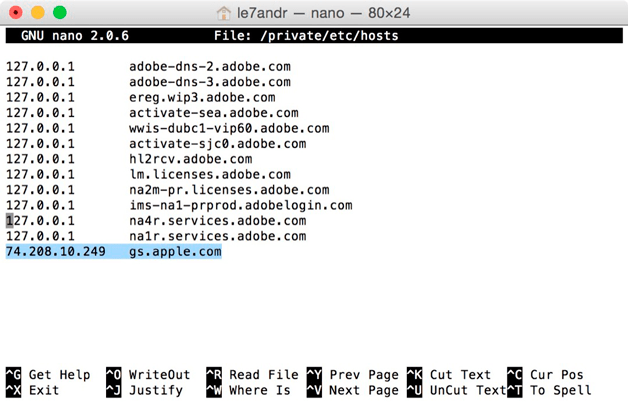
Если после редактирования файла hosts всё равно не удалось восстановить iPad, проверьте антивирус и брандмауэр.
Если iTunes и Bonjour нет в списке, нажмите «Разрешить другое приложение» и укажите путь к исполнительным файлам программ. Если это не помогает, отключите на время восстановления защиту компьютера или исключите роутер, подключив интернет-кабель напрямую в сетевую карту компьютера.
Способы устранения.
Способ первый — самый эффективный.
Вообще с любой техникой, дело обстоит так, что последние версии программ, прошивок, операционных систем, всегда лучше, чем предыдущие. В новых версиях, исправлены недочеты и другие ошибки присутствующие в прошлых версиях. Часто обновление позволяет одним махом решить сразу несколько проблем. В случае с ошибкой 3194 настоятельно рекомендуется обновить версию вашей программы iTunes. Свежую версию всегда можно скачать с официального сайта компании Apple по этой ссылке . В 90% случаев, это устраняет ошибку 3194. Если это не помогло воспользуйтесь рекомендациями описанными ниже.
Способ второй — восстановление файла hosts
В случае если первый способ оказался не эффективным, можно попробовать восстановить файл hosts. Если вы знаете что это за файл, значит и сумеете его восстановить вручную. Хочу только напомнить, что зловреды, могут назначить другой каталог вместо %SystemRoot%\System32\drivers\etc\
. Проверить это можно в в реестре, а именно здесь — HKEY_LOCAL_MACHINE\SYSTEM\CurrentControlSet\services\Tcpip\Parameters\DataBasePath
.
Если же вам его название ничего не говорит, то вы можете воспользоваться готовой утилитой от Майкрософт которая называется Microsoft(c) Fix it 50267 . Данная утилита приводит запись реестра в первоначальное состояние и очищает записи в файле hosts
.
Как всегда есть одно но. Данная утилита работает со всеми версиями операционных систем Windows кроме Windows 8 и 10. Если Вас именно такая система, вам все-таки придется править hosts
в ручную. Для этого вам необходимо открыть программу «Блокнот» с правами Администратора. После чего проделать такие действия: меню «Файл» => «Открыть…»
. В появившемся окне выбрать «Все файлы»
. Пройти по адресу «Компьютер» => «Диск C» => «Windows» => «system32» => «drivers» => «etc»
. Если вы все сделали верно, вы увидите файл hosts
который нужно открыть.
Осмотритесь. Если это Ваш домашний компьютер, то скорее всего в файле hosts
не должно быть никаких строчек перед которыми отсутствует символ «#». Исключение могут составлять две записи указанные на скриншоте выше, это могут быть 127.0.0.1 localhost
и ::1 localhost
. Если присутствует запись 74.208.105.171 gs.apple.com
, то её необходимо удалить. Затем просто закройте «Блокнот» и сохраните изменения, которые скорее всего вступят в силу после перезагрузки операционной системы Windows.
Примечание: Если вы являетесь пользователем Mac OS X, нужно в Finder, в меню «Переход» выбрать пункт «Переход к папке», перейти в каталог /etc. Затем с помощью TextEdit открыть файл hosts.
Способ третий
Можно попытаться использовать программу TinyUmbrella , которая (по скромному мнению) заменит адреса серверов на свои. Это делается на вкладке «Advanced». Снимите галочку с «Set Hosts to Cydia on Exit».
Как исправить ошибку 3194 самостоятельно
Итак, если неизвестная ошибка 3194 возникла по причине аппаратных неполадок, то рисковать и заниматься самостоятельным ремонтом не стоит. Айфон имеет довольно сложное устройство и если вы не профессионал со стажем, то, скорее всего, просто серьёзно повредите девайс. В тех же случаях, когда ошибка 3194 появляется из-за программных сбоев, то решение попробовать исправить её самому является более чем оправданным.
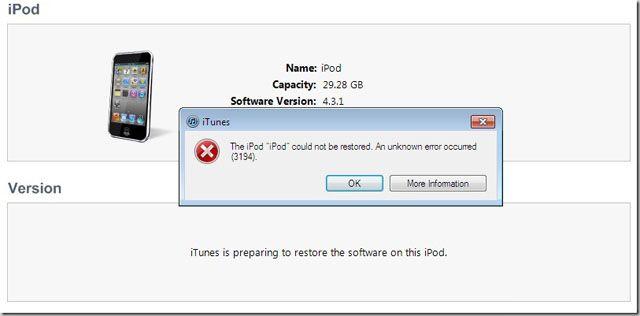
Что же необходимо для этого? Сейчас расскажем:
- Первым делом перезагрузите айфон и сам компьютер, с которого вы обновляете или восстанавливаете устройство.
- Обновите iTunes до актуальной версии. Можете просто удалите программу с компьютера и скачать самый новый вариант. При этом не загружайте iTunes с «левых» и непонятных ресурсов. Отдайте предпочтение официальному сайту.
- Обновите ПО на компьютере. Тут ничего сложного. Правда, делается по-разному в зависимости от ОС.
- Отключите антивирусы, фаерволы, брандмауэры и прочие защитные утилиты. Различные программы, предназначенные для защиты от вредоносного софта, могут мешать устройству связаться с серверами Apple при том же обновлении девайса через айтюнс. Тем самым, они и провоцируют появление ошибки 3194.
- Попробуйте обойтись без роутера. То есть просто исключите устройство из цепочки «компьютер-интернет», подключив кабель напрямую к ПК или ноутбуку. Если такой возможности нет, то хотя бы выключите в настройках роутера фильтрацию TCP/IP.
Устраняем ошибку 3194 через редактирование файла hosts
Если перечисленные выше действия не помогли, то остаётся ещё один вариант – корректировка файла hosts. Не будем подробно останавливаться на том, что это такое, зачем этот файл нужен и пр. Лишь расскажем, какие изменения нужно внести, чтобы устранить ошибку.
Итак, если у вас Mac, то:
- Закрываем айтюнс.
- Открываем Finder. Далее кликаем на раздел «Программы». После – на «Утилиты».
- Запускаем «Терминал» и вводим следующую команду – «sudo nano /private/etc/hosts». Откроется файл hosts. Правда, если на компьютере стоит пароль, то нужно будет ввести и его.
- Теперь находим строчку «gs.apple.com». Перед ней ещё будет несколько цифр с точками. В итоге ставим в самом начале решетку «#» (без кавычек!) и после этого символа добавляем пробел. Учтите, что таких строчек может быть несколько. В таком случае редактируем описанным способом каждую из них.
- Нажимаем «Ctrl+O», затем ввод и закрываем «Терминал».

Если у вас устройство с Windows, то проделываем следующее:
- Закрываем iTunes.
- Идём по пути «С:/Windows/System32/drivers/etc/hosts».
- Открываем файл hosts. Используем для этого «Блокнот».
- Находим и удаляем из него строчку, в которой содержится адрес gs.apple.com.
- Сохраняем изменения. Запускаем перезагрузку устройства.
Теперь вы знаете, что же такое ошибка 3194, как её правильно диагностировать и как с ней бороться. Смело пробуйте описанные выше рекомендации в действии! Желаем удачи!
Устранение ошибки 3194 в iTunes
Если вы столкнулись с ошибкой 3194, это должно говорить о том, что при попытке установить на устройство прошивку от серверов Apple не поступило ответа. Следовательно, дальнейшие действия будут направлены на решение данной проблемы.
Способ 1: Обновление iTunes
Неактуальная версия iTunes, установленная на вашем компьютере, может легко стать причиной возникновения ошибки 3194. В данном случае вам потребуется лишь проверить наличие обновлений для iTunes и, если они будут обнаружены, выполнить их установку. После завершения установки рекомендуется выполнить перезагрузку компьютера.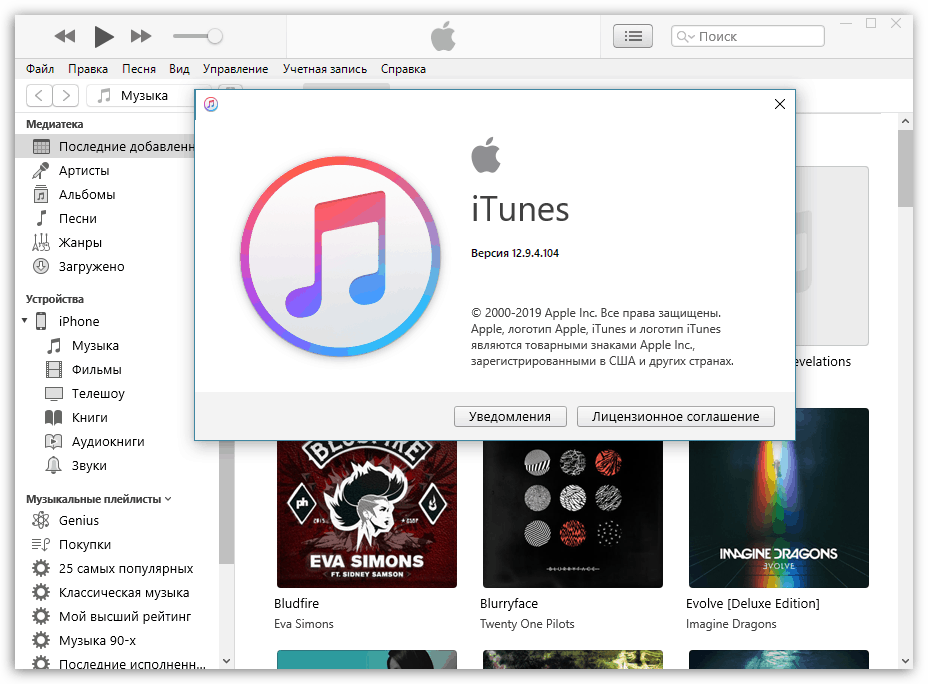
Способ 2: Перезагрузка устройств
Не стоит исключать и той вероятности, что в работе того или иного устройства возник системный сбой. В данном случае вам следует перезагрузить сразу три устройства: компьютер, Apple-гаджет и маршрутизатор.
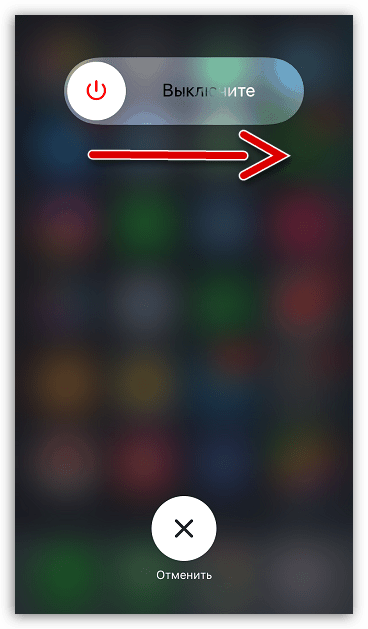
Подробнее: Как перезагрузить iPhone
Способ 3: Проверка файла hosts
Поскольку ошибка 3194 возникает из-за проблем с соединением с серверами Apple, следует также заподозрить измененный файл hosts. Как правило, в 90% случае его меняют вирусы, поэтому прежде всего потребуется просканировать систему антивирусом или воспользоваться специальной лечащей утилитой Dr.Web CureIt.
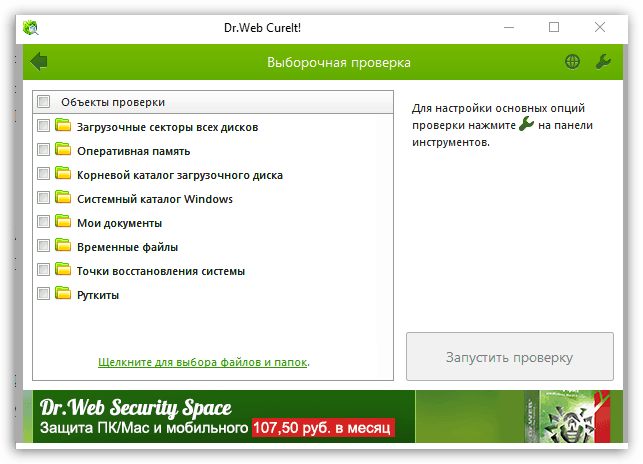
После того как все вирусы будут обнаружены и успешно удалены, выполните перезагрузку компьютера. Теперь необходимо проверить состояние файла hosts. Если он отличается от оригинала, ему обязательно потребуется вернуть первоначальное состояние. О том, как найти на компьютере файл hosts, а также как вернуть ему исходный вид, более подробно рассказывается на официальном сайте Microsoft .
Если вам пришлось вносить коррективы в файл hosts, обязательно после сохранения изменений перезагрузите компьютер и попробуйте снова провести процедуру восстановления или обновления в iTunes.
Способ 4: Отключение антивирусного ПО
Некоторые антивирусные программы могут блокировать доступ iTunes к серверам Apple, принимая данный процесс за вирусную активность. Попробуйте приостановить на компьютере работу всех защитных программ, включая и антивирус, а затем перезапустите iTunes и проверьте наличие ошибки. Если ошибка 3194 в Айтюнс благополучно исчезла, и вам удалось завершить процедуру восстановления (обновления), потребуется перейти в настройки антивируса и добавить iTunes в список исключений. Также подобную ошибку может вызывать и активное сетевое сканирование в антивирусе, поэтому его тоже рекомендуется приостановить.
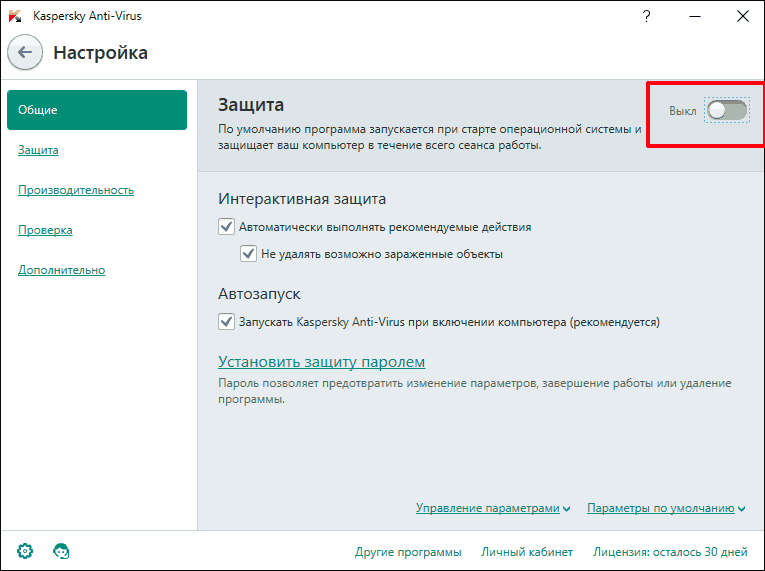
Подробнее: Как отключить антивирус
Способ 5: Прямое подключение к интернету
Некоторые маршрутизаторы могут блокировать доступ программы iTunes к серверам Apple. Чтобы проверить такую возможность, подключитесь к интернету напрямую, минуя использование модема, т.е. отключите интернет-кабель от маршрутизатора, затем подключите его напрямую к вашему компьютеру.
Способ 6: Обновление iOS на самом устройстве
Если есть возможность, выполните обновление устройства «по воздуху». Более подробно об этой процедуре мы уже рассказывали прежде.
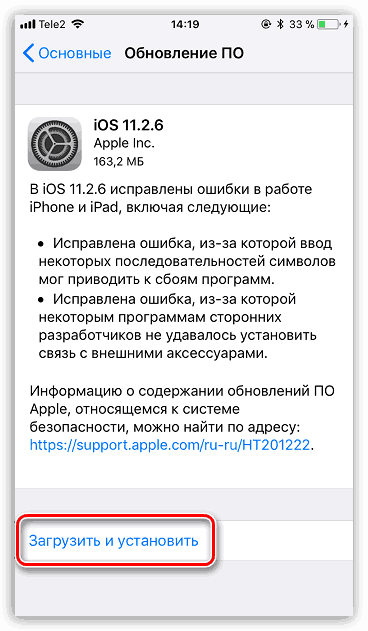
Подробнее: Как обновить iPhone, iPad или iPod через iTunes и «по воздуху»
Если же вы пытаетесь восстановить устройство, рекомендуем сделать полный сброс информации и настроек через гаджет.
- Для этого откройте приложение «Настройки» и перейдите к разделу «Основные».

В самом конце открывшегося окна перейдите к разделу «Сброс».
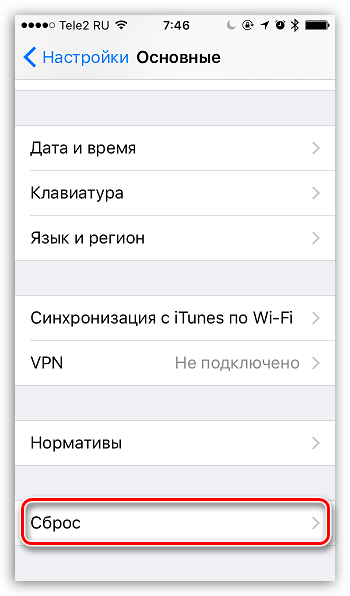
Выберите пункт «Стереть контент и настройки» и подтвердите ваше намерение выполнить дальнейшую процедуру.

Способ 7: Проведение процедуры восстановления или обновления на другом компьютере
Попробуйте обновить или восстановить ваше Apple-устройство на другом компьютере.

Подробнее: Как выполнить полный сброс iPhone
К сожалению, далеко не всегда причины возникновения ошибки 3194 кроются в программной части. В некоторых случаях могут давать о себе знать и аппаратные неполадки Apple-устройства – это может быть проблема в работе модема или имеющиеся неисправности в питании. Выявить точную причину может только квалифицированный специалист, поэтому если вы так и не смогли избавиться от ошибки 3194, лучше отправить устройство на диагностику.
Опишите, что у вас не получилось.
Наши специалисты постараются ответить максимально быстро.
Удалите файлы PDF из процесса синхронизации
Эта проблема может возникнуть при попытке с устройства iOS на компьютер. Также это возможно при попытке синхронизации с iBooks, так как при этом использует тот же самый процесс. В этом случае проблема может возникать с файлами PDF, сохраненными в программе iBooks на устройстве iOS.
Иногда при восстановлении iPad пользователи сталкиваются с появлением неизвестной ошибки, которая мешает корректно завершить процедуру. В сообщении о сбое могут появиться следующие номера: 1, 3194, 3004, 4005, 4014, 4013. Зная номер, можно быстро диагностировать причину неполадки и найти пути исправления. Ниже рассмотрены наиболее распространенные ошибки, возникающие при восстановлении iPad, и представлены способы их устранения.
Обновление в режиме DFU в обход iOS телефона
В отличие от рассмотренного выше, обновление в этом режиме уничтожит на iPhone 5S информацию пользователя, поэтому перед его выполнением желательно сделать бэкап. Зато такая переустановка ОС часто помогает избежать сбоев с кодами 50, 47, 14, 3014, 3194, 4005, 4013, 4014 и др. Не забудьте скачать через сайт поддержки Apple актуальную для вашего телефона версию iOS. Для этого:
- в выпадающем списке The Model укажите модель устройства;
- выберите версию iOS (для iPhone 5S она не может быть ниже седьмой);
- нажмите Download и приготовьтесь скачивать файл весом в несколько гигабайт.
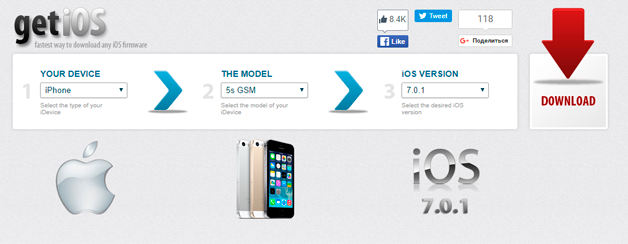
Само обновление выполняется следующим образом:
- Подсоедините девайс к компьютеру через кабель USB.
- Переведите гаджет в режим DFU, для чего выполните следующие настройки:
○ удерживайте зажатыми кнопки Power и Home;
○ после погасания экрана отпустите клавишу Power, продолжая удерживать Home (ожидание займет секунд 10);
○ если вход в DFU был выполнен правильно, через iTunes компьютер известит вас о нахождении устройства в соответствующем режиме, при этом само оно останется выключенным, на дисплее ничего не должно отображаться.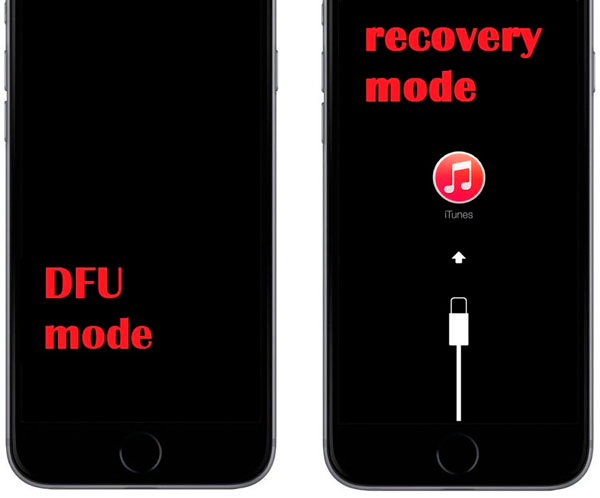
- После того, как iTunes определит устройство, удерживая Shift, нажмите на кнопку восстановления.
- Укажите директорию со скачанной ранее версией iOS.
- После окончания прошивки программа предложит вернуть из бэкапа архивированные пользовательские данные.
Если же резервная копия отсутствует, останется просто отключить девайс от компьютера. Стоит отметить, что обновление аппарата в режиме DFU за счет форматирования памяти и установки ОС уже в очищенную ее область проходит более корректно, при этом сбои 47, 3194, 4005 и т. д возникают довольно редко. Поэтому в случае серьезных проблем, если гаджет завис и обычные способы не помогают, восстанавливать его нужно через DFU.
Методы исправления ошибки 3194, спровоцированной программным сбоем
Метод 1
- Закрыть программу iTunes, отключить сопряжение iPhone или iPad с компьютером.
- На ПК найти файл Hosts (он не имеет расширения). Для ОС Windows путь к нему выглядит так: С:\Windows\System32\drivers\etc\hosts.
- Открыть файл Hosts в текстовом редакторе (блокнот, TextEdit).
- В потоке символов и строк найти строчку с окончанием .gs.apple.com. Она блокирует доступ к Интернету, из-за чего программа iTunes не может нормально функционировать. Нужно удалить строчку из файла или поставить перед ней # (символ игнорирования). Сохранить изменения.
- Для активации изменений нужно перезагрузить компьютер.
- Подключить устройство Apple к ПК, запустить iTunes. При повторном проведении процесса восстановления ошибка должна исчезнуть.
В устройствах Mac нужно следовать такому алгоритму:
- В Finder выбрать вкладку «Программы» -> «Утилиты».
- Запустить «Терминал».
- Ввести команду sudo nano/private/etc/hosts. Нажать «Enter».
- Ввести пароль (используемый при входе на ПК), нажать «Enter».
- В «Терминале» отобразится содержание файла Hosts.
- В начале строки .gs.apple.com. добавить символ # и пробел.
- Нажать комбинацию клавиш Ctrl+О (сохранить файл), Ctrl+Х (закрыть редактор).
- Перезагрузить систему.
Метод 2
Он заключается в привлечении сторонних инструментов для устранения проблемы. В данном случае устранить оповещение 3194 поможет утилита TinyUmbrella.
-
Скачать и установить программу на компьютер.
- Перейти во вкладку «Advanced», снять флажок возле пункта «Set Hosts to Cydia on Exit».
- Повторить операцию, которая привела к оповещению 3194.
Метод 3
Он заключается в обновлении текущей версии iTunes до актуальной. Своевременное обновление инструментария данной программы позволяет исправить массу ошибок, возникающих в процессе работы устройств на платформе iOS.
- Запустить утилиту iTunes.
- Выбрать Меню->Справка->Обновления. Программа автоматически проверит наличие обновлений, предложит их применить.
- После обновления программы стоит повторить операцию, которая вызвала ошибку 3194.
Если не удаётся найти автоматические обновления, стоит деинсталлировать текущую версию программы, скачать самую новую, установить её, воспользовавшись подсказками и интуитивно понятным интерфейсом. Установщик iTunes.exe содержит все необходимые драйвера.
Метод 4
Он применим, если ответы от серверов Apple на запросы утилиты iTunes не поступают в результате некорректной работы ПО безопасности (брандмауэра, антивируса) и фильтрации протоколов пакетных данных сетевыми маршрутизаторами. Найти, что именно стало причиной ошибки 3194? в данном случае сложно, стоит действовать радикально:
- На время восстановления Эппл-устройства полностью отключить ПО безопасности.
- Отключить фильтрацию протоколов в настройках модема или роутера.
- Подключить ПК напрямую к сети, в обход роутера (для проводного подключения).
После исправления ошибки 3194 в iTunes нужно запустить утилиту TinyUmbrella, после распознания подключённого устройства оно появится в окошке «Edit» в разделе «Recovery Devices». Кликните левой кнопкой мышки на этой строке, далее на иконке «Exit Recovery». Теперь ваш любимый гаджет можно использовать как обычно.
Чтобы предотвратить возникновение ошибки 3194, внимательно следите за обновлениями программы iTunes и не пытайтесь взломать файловую систему Apple-устройства сторонними приложениями.
Из-за чего возникает ошибка 3194 в iTunes

Перед тем как приступать к способам устранения ошибки обновления или восстановления iPhone, нужно понять из-за чего возникает проблема. Проще всего это сделать, если рассмотреть, как происходит процесс обновления устройства от компании Apple:
- При нажатии необходимых кнопок в iTunes компьютер соединяется с серверами Apple, куда направляется запрос на загрузку прошивки для конкретной модели устройства, подключенной к компьютеру;
- Получив ответ, на компьютер загружается IPSW файл с прошивкой iPhone, который после загрузки распаковывается;
- Далее iPhone переходит в режим восстановления, после чего отправляется новый запрос на сервер для подписи файла прошивки сертификатом ECID, при этом на сервер отсылаются уникальные идентификационные номера устройства;
- После выполнения необходимых действий стартует процесс восстановления iPhone, и на экране устройства появляется значок Apple с полоской прогресса установки операционной системы.
Если на этапе восстановления iPhone компьютер отсылает на сервера Apple информацию об устройстве, но ответ не приходит, iTunes уведомляет о возникновении неизвестной ошибки 3194. Также данная ошибка может возникать непосредственно при установке программного обеспечения на устройство.